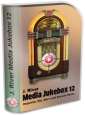Hledáte ten správný hudební přehrávač? Rádi byste měli alba přehledně seřazena podle interpreta, žánru či roku vydání? Chcete sami hodnotit skladby, které právě slyšíte a vytvářet si tím vlastní žebříček top hitů? Pak se pro vás Media Jukebox stává tou pravou volbou. Neslouží jen k prostému přehrávání hudebních formátů, stává se manažerem vašich médií. Je to nástroj pro komplexní zpracování více než osmdesáti typů multimediálních audio souborů. Poradí si s vypalováním a ripováním audio CD, vypalováním datových CD s hudebními soubory, konverzí audio souborů atd. Další funkce zahrnují podporu pro přenosné přehrávače a podcasty. Existuje i možnost úpravy vzhledu programu pomocí skinů. Při přehrávání Jukebox plynule přechází mezi jednotlivými skladbami a nevznikají mezi nimi tak žádné mezery.
Na Chip DVD najdete Media Jukebox 12 ve verzi, která byla uvolněna pro bezplatné používání. Placená verze J. River Media Center obsahuje i podporu pro fotografie a video. Přidává i možnost prohlížení a stahování videa z YouTube a Google, podporu videopodcastů, možnost přehrávání DVD a mnoho dalšího.
- Užijte si hudbu naplno
- Plná verze programu
- Info: www.mediajukebox.com
- Jazyk: anglicky, česky
- OS: Win XP/Vista/7 (32/64b)
- On-line registrace
První dojmy: Program vypadá výborně, ale přitom je i dokonale přehledný a uživatelsky přívětivý.
První dojem
Grafické prostředí je velmi pěkně zpracováno, rozvržení je také výborné a ovládání se po chvíli stává intuitivním. V programu lze snadno nastavit výchozím jazykem češtinu, pokud kliknete na »Tools|Language« a zvolíte »Czech«. Na levé straně programu se nachází hlavní nabídka Jukeboxu, která se přehledně větví. Zahrnuje mimo jiné odkazy na Amazon MP3 store, kde je možné hudbu prostřednictvím Jukeboxu pohodlně nakupovat, podcasty, spouštění média přímo z disku či playlisty. Při prvním rozkliknutí záložky »Audio«, která je rovněž umístěna v této nabídce, vás program vybídne k importu hudby. Další alba lze přidávat přes »Soubor | Knihovna | Importovat složku«. Importovaná hudba je přehledně seřazena ve sloupcích s podrobnostmi (název skladby, umělec, album, hudební styl apod.), jejichž množství i druh lze podle libosti měnit v panelu »Zobrazení | Nastavení Zobrazení | Sloupce«. Vlastní informace o skladbě lze upravovat a doplňovat, pokud kliknete pravým tlačítkem myši na ikonu alba (případně skladby) a zvolíte »Tag«. Jednotlivé skladby také sami hodnotíte přidělením příslušného počtu hvězdiček. Můžete si pohrát i s řadou dalších věcí a sami si uzpůsobit, jak bude vaše Knihovna médií vypadat. Vše najdete na horní liště v panelu »Zobrazení«.
Smartlist: Umožní vám vytvořit playlist přesně dle zadaných parametrů a usnadní vám tak výběr hudby.
Playlisty
Media Jukebox používá tři druhy playlistů: Playlist, Smartlist a Skupinu Playlistů. Jejich vytvoření je snadné, v panelu při levém okraji obrazovky kliknete na položku Playlist, poté se vám v hlavním okně objeví nabídka na vytvoření jednoho ze tří druhů. První druh, jednoduše Playlist, je naprosto standardním seznamem skladeb, který můžete vytvořit a dělat s ním, na co jste zvyklí. Skupina Playlistů je seskupením několika seznamů skladeb. Tato možnost se hodí, pokud máte například v úmyslu vytvořit souhrnný seznam skladeb rockové hudby složením několika oddělených playlistů. Smartlist, jak již vyplývá z anglického smart, je „inteligentní“ playlist, který se vytváří sám podle určitých kritérií. Skládá ze tří oblastí, které svou kombinací vytvoří pravidla výběru skladeb. Po volbě »Přidat Smartlist« se objeví tabulka, v níž si tyto tři oblasti přizpůsobíte. Je to velice jednoduché. Pokud například zvolíte v první oblasti „Rok“, v druhé oblasti „je menší než“ a v poslední oblasti „2008“, bude Smartlist zobrazovat všechny skladby do roku 2008. Různou kombinací těchto tří kritérií můžete získat tisíce pravidel, která lze použít k vytvoření Smartlistu. Mezi přednastavené smartlisty v Media Jukeboxu patří mimo jiné Smartlist přehrávající 100 náhodně vybraných skladeb nebo Smartlist přehrávající skladby, které jste ohodnotili 4 - 5 hvězdičkami apod.
Podcasty: Je podporováno přehrávání a vyhledávání podcastů, které u nás ještě nejsou příliš rozšířeny.
Přehrávání
Media Jukebox obsahuje neuvěřitelnou škálu funkcí pro přehrávání. Výchozí přehrávač je umístěn v horní části hlavního okna. Lze si jej přizpůsobit tím, že sami definujete, jaké informace by měly být zobrazeny (název skladby, alba, interpreta, uplynulý čas skladby, zbývající čas skladby apod.). Aplikaci lze převést do Mini módu, kdy zůstává zobrazeno pouze malé okno s ovládacími prvky přehrávání. Lze tak jednoduše učinit klávesovou zkratkou CTRL+2, pro návrat do Standardního módu analogicky CTRL+1. Třetí možnost zobrazení se nazývá Displej (CTRL+3), při němž se aplikace přepne do režimu fullscreen, kde se mohou zobrazovat informace o albu, jeho přebal nebo vizualizace. Komu nevyhovují klávesové zkratky, nalezne módy v panelu »Zobrazení«. Zatímco Vizualizace jsou poměrně standardní, některé 3D vizualizace jsou zcela jedinečné. Lze také nastavit příjemné zobrazení informací o albu pro mód Displej. Pokud přejdeme k nastavení přehrávání, aplikace samozřejmě nabízí opakování skladeb, náhodné přehrávání a také jednoduchý ekvalizér, snadno k nalezení vpravo nahoře. Další funkcí jsou „zlepšováky“ v podobě integrovaných stylů, které imitují zvuk skladeb v různých prostředích, např. koncertní síň, obývací pokoj apod.
Zobrazení Displej: Jedno z zobrazení, které ukáže informace o skladbě a také obal alba.
Další funkce
Media Jukebox je jednou z aplikací, která nabízí podporu podcastu. Domovská stránka pro jejich zjištění obsahuje Google SearchBox a několik návrhů podcastů. Media Jukebox je také audio konvertorem, který vám umožní převádět soubory do různých formátů včetně FLAC, MP3, Ogg Vorbis atd. Tuto možnost naleznete v panelu »Nástroje|Pokročilé nástroje|Převést formát«. Mezi další užitečné funkce Jukeboxu patří vypalování a rippování disku, synchronizace s přenosnými přehrávači, případně mobilními telefony a taggování. Tyto funkce jsou umístěny v malém okně vlevo dole pod názvem »Action Window«. Rippování zde představuje proces přenosu audio dat z CD na disk počítače.
Ripování: Jukebox je připraven okamžitě převést hudební disky do MP3.
Závěrem
J. River Media Jukebox nás opravdu velice potěšil. Je to velmi dobře propracovaná aplikace, a to jak vzhledově, tak i množstvím nabízených aplikací a svou přehledností. Organizováním hudebních souborů je na špičkové úrovni a množstvím podporovaných audio formátů předčí veškerou konkurenci. Navíc je jedním z mála šikovných programů, které podporují podcast, což také přináší veliké plus.
Uveřejněno na Chip DVD 4/10.

Koupit časopis Chip
Chip je možné číst v tištěné nebo v digitální podobě na mobilech, tabletech a počítačích.